Välilehtiryhmien käyttöönotto ja käyttö Microsoft Edgessä
Kuten Google Chrome, myös Microsoft Edge antaa käyttäjilleen mahdollisuuden ryhmitellä kaikki selaimessa avoinna olevat välilehdet. Joten kun löydät kaksi välilehteä, jotka liittyvät jollain tavalla toisiinsa, voit helposti ryhmitellä ne. Ryhmitetyt välilehdet järjestetään ryhmän(Group) otsikon taakse. Joten käydään läpi vaiheet välilehtiryhmien käyttöönottamiseksi tai poistamiseksi käytöstä Microsoft Edge(Tab Groups in Microsoft Edge) -selaimessa.
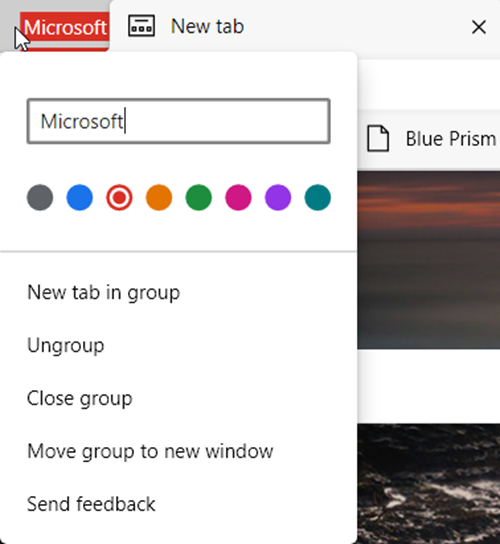
Välilehtiryhmien(Tab Groups) avulla käyttäjät voivat järjestää välilehdet visuaalisesti erillisiksi ryhmiksi. Tämä helpottaa yksinkertaistettujen verkkosivujen katselua.
Ota välilehtiryhmät(Tab Groups) käyttöön Microsoft Edge -selaimessa
Välilehtiryhmien ottaminen käyttöön tai poistaminen käytöstä Microsoft(Groups) Edge Chromiumissa (Microsoft Edge Chromium)Windows 10 : ssä :
- Käynnistä Edge.
- Avaa edge://flags - sivu.
- Etsi välilehtiryhmien liput.(Tab Groups.)
- Napsauta avattavan valikon nuolta ja muuta arvo oletusarvosta (Default)Käytössä(Enabled) .
- Käynnistä Edge uudelleen.
- Aloita(Start) uusien välilehtien lisääminen olemassa olevaan ryhmään tai luo uusia ryhmiä.
Voit tehdä eron eri ryhmien välillä lisäämällä välilehtiin eri värejä. Värit ovat eloisia ja laajenevat nopeasti välilehtien välillä.
Käynnistä Edge - selain (varmista, että olet päivittänyt selaimen uusimpaan versioon).
Avaa uusi välilehti ja kirjoita osoitepalkkiin seuraava teksti: edge://flags/#tab-groups.
Vaihtoehtoisesti voit kirjoittaa välilehtiryhmät Hakuliput(Tab Groups) -kenttään ja(Search flags) painaa Enter.

Seuraavaksi, kun välilehtiryhmät(Tab Groups) -vaihtoehto tulee näkyviin, paina sen vieressä olevaa alanuolinäppäintä.
Tilaksi on asetettu Oletus(Default) .
Muuta tila ' Default ' -tilasta ' Enabled ' ja paina ' Enter '.
Kun sinua kehotetaan käynnistämään selain uudelleen, napsauta Käynnistä uudelleen(Relaunch) -painiketta.
Aloita välilehtiryhmät-ominaisuuden käyttäminen napsauttamalla(Tab Groups) hiiren kakkospainikkeella välilehteä, jonka haluat lisätä uuteen ryhmään.

Anna sille sopiva nimi ja lisää välilehti uuteen ryhmään kontekstivalikosta(Context Menu) .

Avaa seuraavaksi toinen verkkosivusto uudessa välilehdessä. Napsauta sitä hiiren kakkospainikkeella ja valitse Lisää olemassa olevaan ryhmään(Add to existing group) ryhmittääksesi nykyisen välilehden edellisen välilehden kanssa.

Napsauta(Click) välilehtipalkissa olevaa Ryhmä(Group) - ilmaisinta avataksesi valintaikkunan.
Täällä voit " Poista(Ungroup) ryhmä ", " Sulje ryhmä(Close group) " tai " Siirrä ryhmä uuteen ikkunaan(Move group to a new window) ".
Välilehtiryhmät(Tab Groups) - ominaisuuden poistaminen käytöstä Microsoft Edgessä(Microsoft Edge)
Edge Tab Groups -ominaisuuden poistaminen käytöstä :
- Käynnistä Edge
- Kirjoita osoitepalkkiin edge://flags/
- Etsi välilehtiryhmät -lippu
- Muuta oletustila "Käytössä" tilaksi " Ei käytössä(Disabled) "
- Käynnistä selain uudelleen.
Lue seuraavaksi:(Read next:)
- Välilehtiryhmät-ominaisuuden käyttöönotto ja käyttö Google(enable and use the Tab Groups feature in Google Chrome) Chromessa
- Link Doctor -ominaisuus Microsoft Edgessä(Link Doctor feature in Microsoft Edge) .
Related posts
Välilehden kopioiminen Microsoft Edge -selaimessa
Uuden välilehden mukautusvaihtoehto puuttuu Microsoft Edgestä
Laajennukset-valikkopainikkeen poistaminen Microsoft Edge -työkalupalkista
Microsoft Edgen kotisivun asettaminen tai muuttaminen Windows 11/10:ssä
Lisää Home-painike Microsoft Edge -selaimeen
Google SafeSearchin pakottaminen Microsoft Edgessä Windows 10:ssä
Kokoelmat-painikkeen näyttäminen tai piilottaminen Microsoft Edge -selaimessa
Microsoft Edgen kokoelmat ovat helppo tapa tallentaa verkkosisältöä
Laajennusten asentaminen Microsoft Edge -selaimeen
Web-sivun URL-osoitteen jakaminen Microsoft Edge -selaimella
Suosikkipalkin näyttäminen Microsoft Edgessä Windows 10:ssä
Super Duper Secure -tilan käyttäminen Microsoft Edgessä
Microsoft Edge -selaimen korjaaminen tai nollaus Windows 11:ssä
Smart Copyn käyttäminen Microsoft Edgessä
Microsoft Edge for Mac kaatuu, ei toimi tai aiheuttaa ongelmia
Miksi joitain laajennuksia puuttuu Microsoft Edge -selaimesta?
Päivityskäytännöt on määritetty, mutta ne ohitetaan - Microsoft Edge
Microsoft Edgeä ei voi avata sisäänrakennetulla järjestelmänvalvojan tilillä
Ota System Print -valintaikkuna käyttöön Microsoft Edgessä Windows 10:ssä
Parhaat Microsoft Edgen teemat Edge Extensions and Add-ons Storesta
